スポンサーリンク
クレジットカードがなくても、有料スタンプや有料着せかえが購入できる「LINE STORE」の使い方を解説します。
目次
スポンサーリンク
LINE STORE の特徴 について
LINE STORE で買うのと、LINEアプリのスタンプショップで買うの、どんな違いがあるの?という人は、こちらの解説を読んでみてください。
最大の特徴は、クレジットカードを使わなくても支払ができる(LINEプリペイドカードが使える)というところです。
また、iPhoneからスタンプをプレゼントしたいときも、このLINE STOREが必要不可欠です。iPhoneアプリからは、有料スタンプがプレゼントできません(理由)。
購入手順
購入手続きは、以下の通りです。
LINE STORE にアクセス&ログイン
まず「LINE STORE(https://store.line.me/home/ja)」を開いて、画面の左上の「メニュー(三本線)」ボタン→「ログイン」の順にタップします。
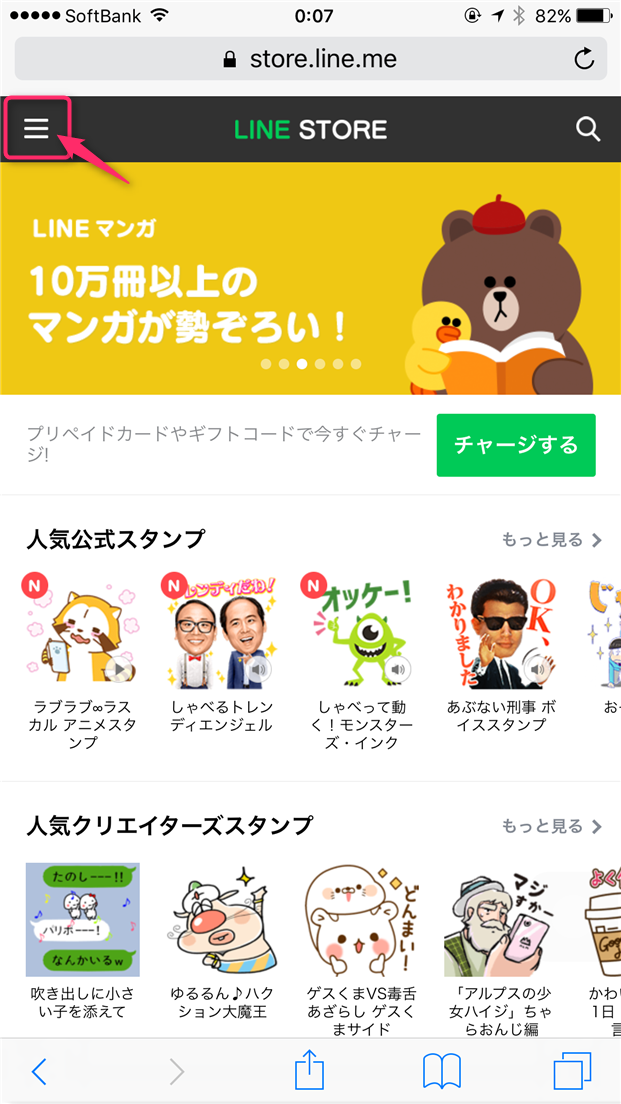
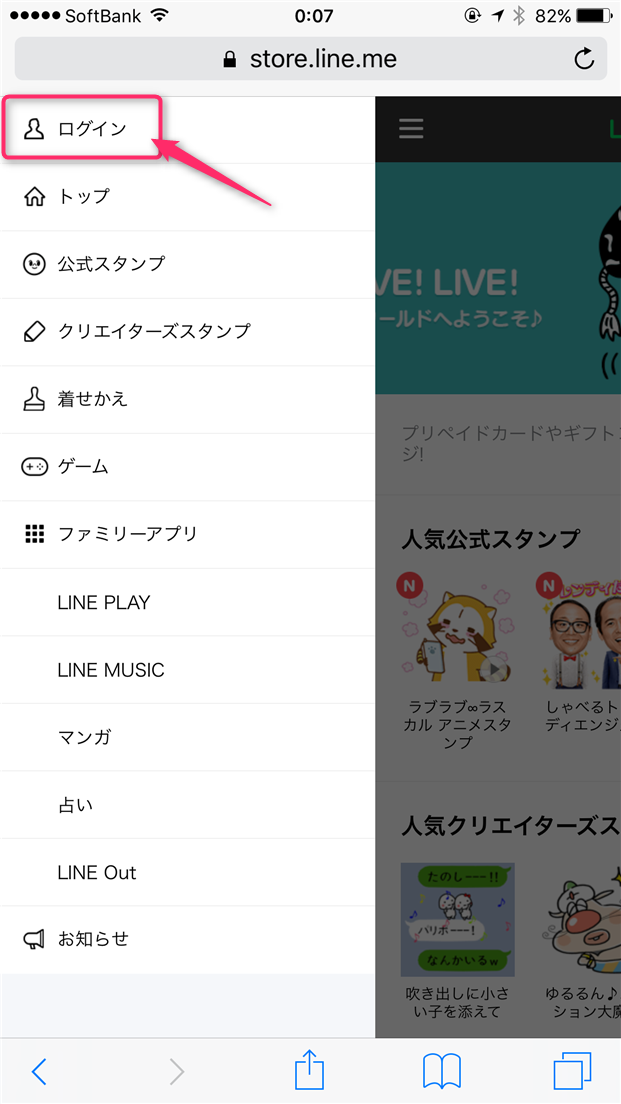
するとログイン画面が表示されるので、LINEアプリで登録済みの「メールアドレス」と「パスワード」を入力して、「ログイン」をタップしてください。
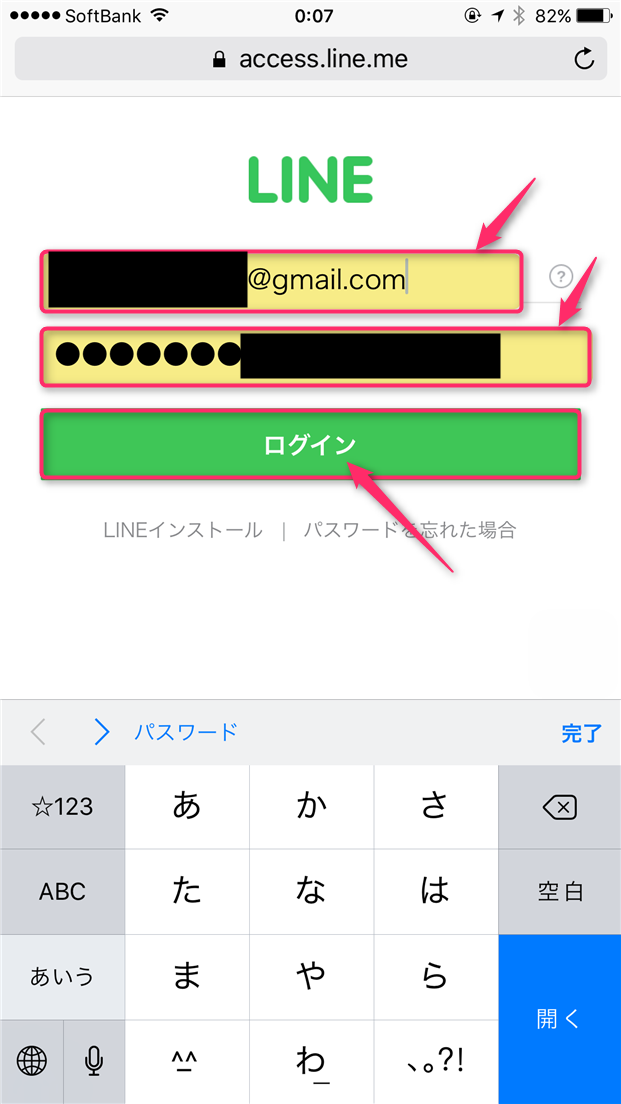
買いたいスタンプを選ぶ
ログインできたら、検索ボタンやおすすめ・人気スタンプ一覧から、購入したいスタンプ探してタップして開いてください。
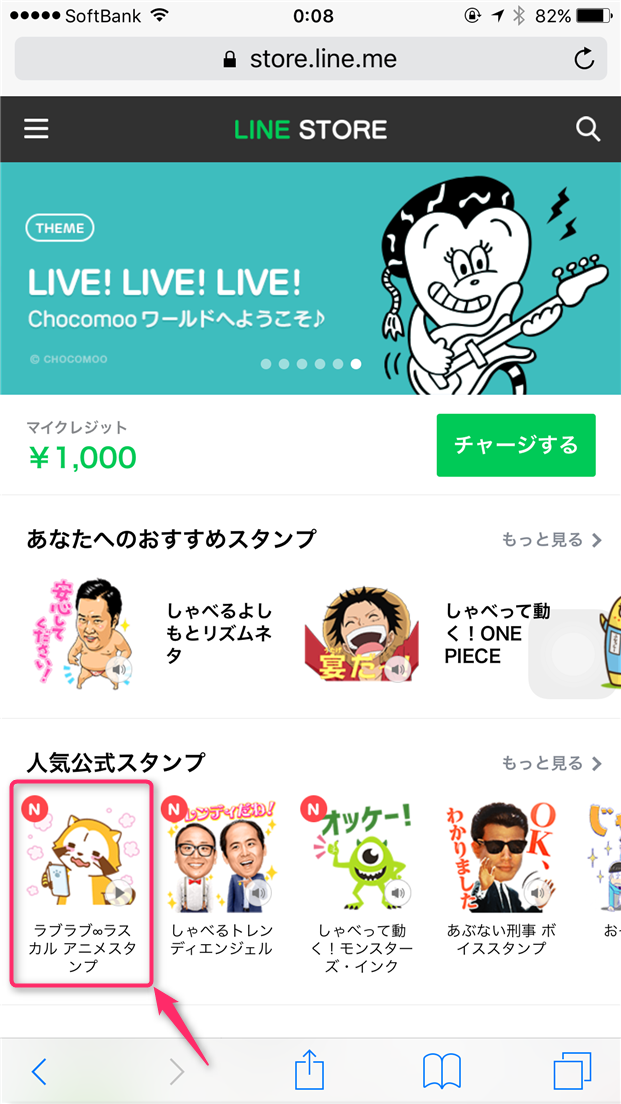
「購入する」をタップ
スタンプの詳細画面が開いたら、「購入する」をタップしてください。
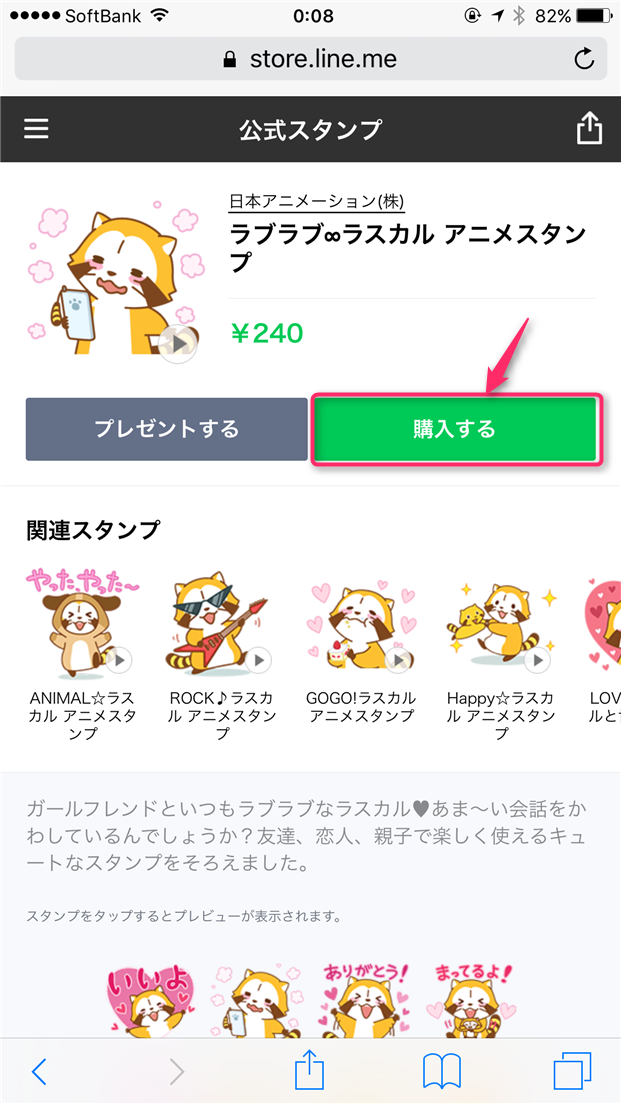
購入方法を選択
そうしたら、「購入方法を選択」画面が表示されます。
選択肢は以下の通りです:
- LINE クレジット(LINEプリペイドカード・LINEギフトコード・LINE Pay でチャージ可能)
- LINE Pay (かんたん決済)
- クレジットカード
- ドコモケータイ払い
- auかんたん決済/au WALLET
- ソフトバンクまとめて支払
- モバイル楽天Edy
- WebMoney
今回は、「LINEクレジット」をタップして、LINEプリペイドカードで支払ってみます(事前にチャージが必要です)。
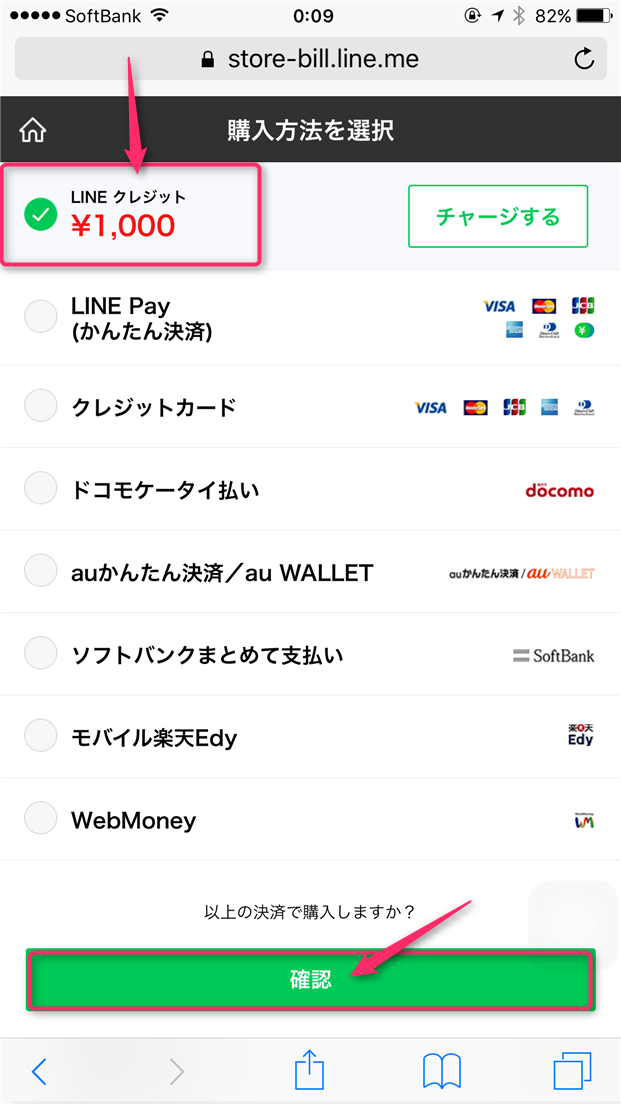
購入完了
スタンプをダウンロードする
しかし、購入するだけでは、まだスタンプを使用することはできません。
購入したスタンプを、LINEアプリでダウンロードします。
購入履歴が表示されたら、先ほど購入したスタンプをタップしてください。

スタンプダウンロード完了
ダウンロードが完了すると、完了表示が出るので、「OK」をタップしてください。
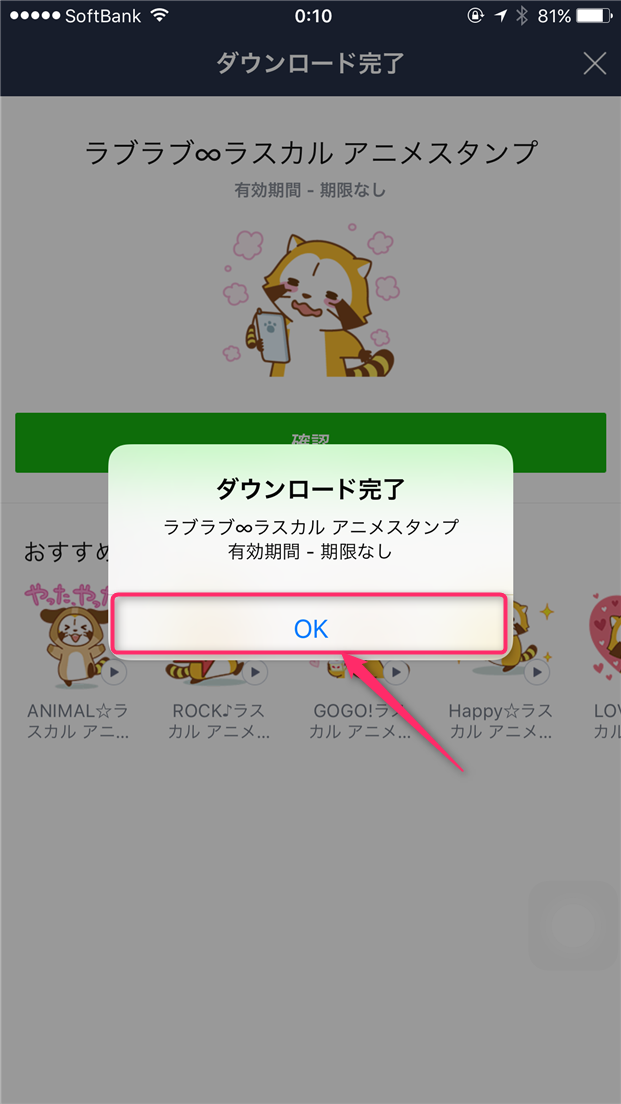
スタンプを使う!!!
これで、スタンプを使用する準備が完了しました。
まとめ
今回は、LINE STOREでスタンプを購入する手順を紹介しました。
LINEプリペイドカードをもらったり、LINEギフトコードをフリーコインやLINE Qなどで交換した場合、スタンプ購入はLINE STOREからやることになるので、この手順を利用してください。
スポンサーリンク
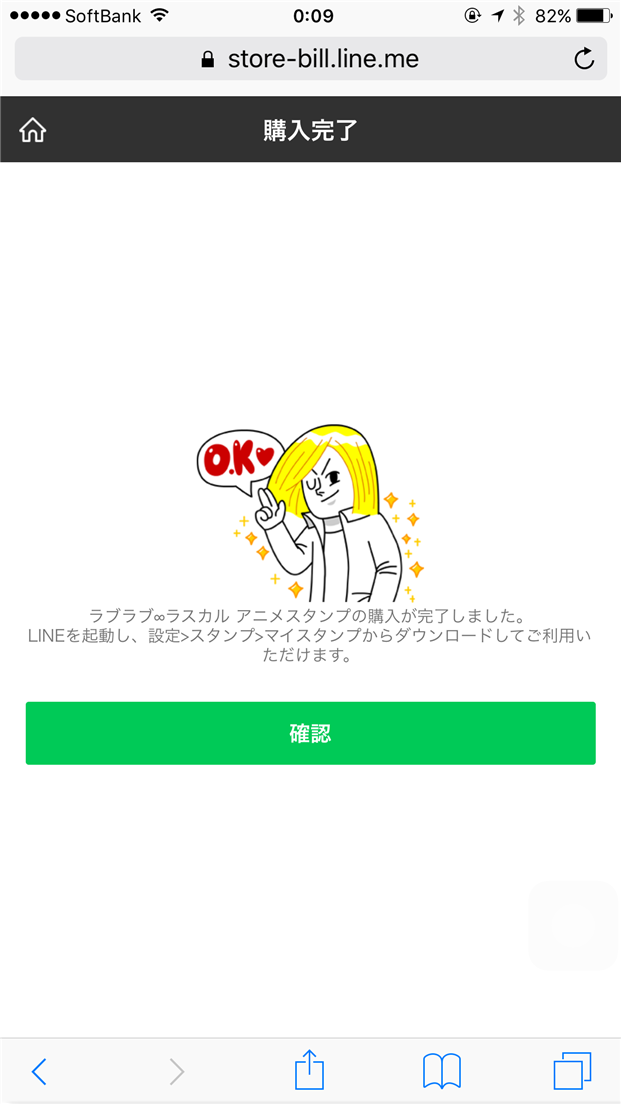
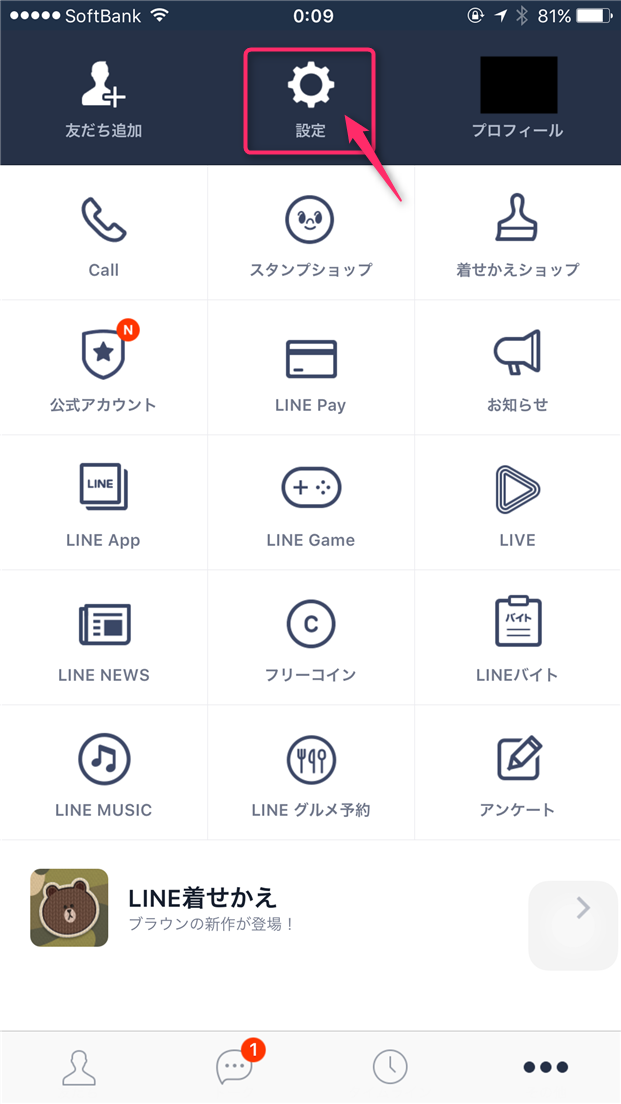
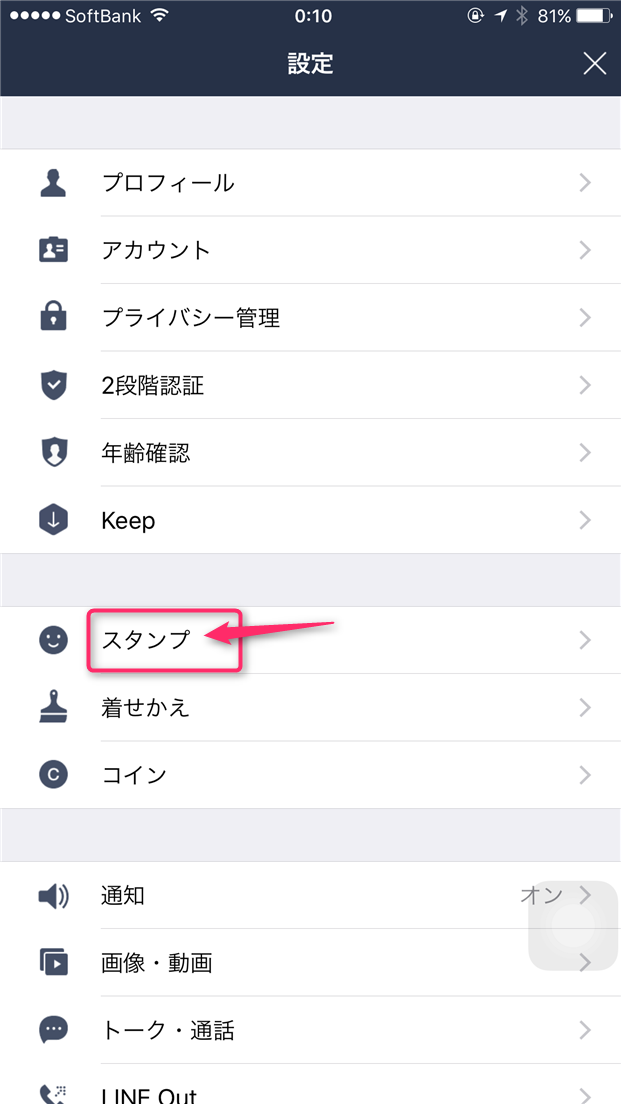
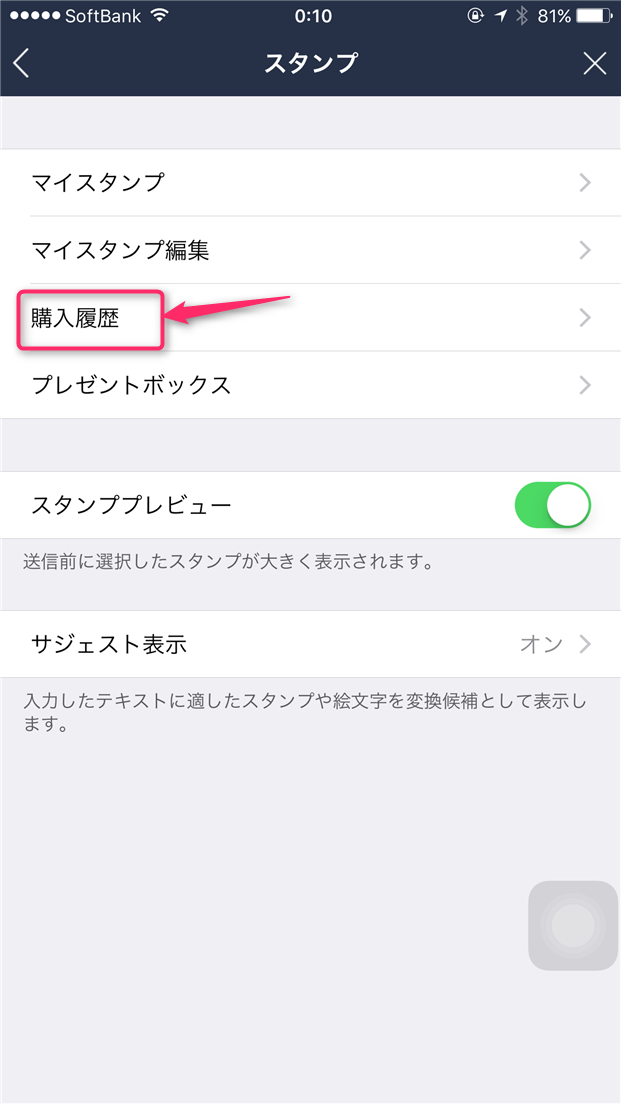
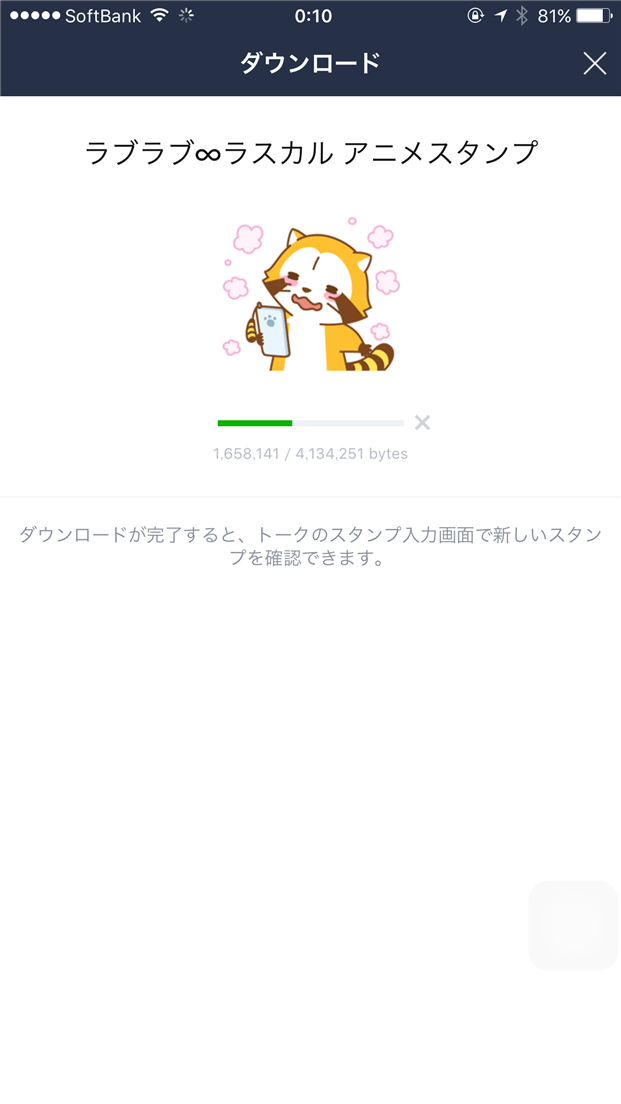
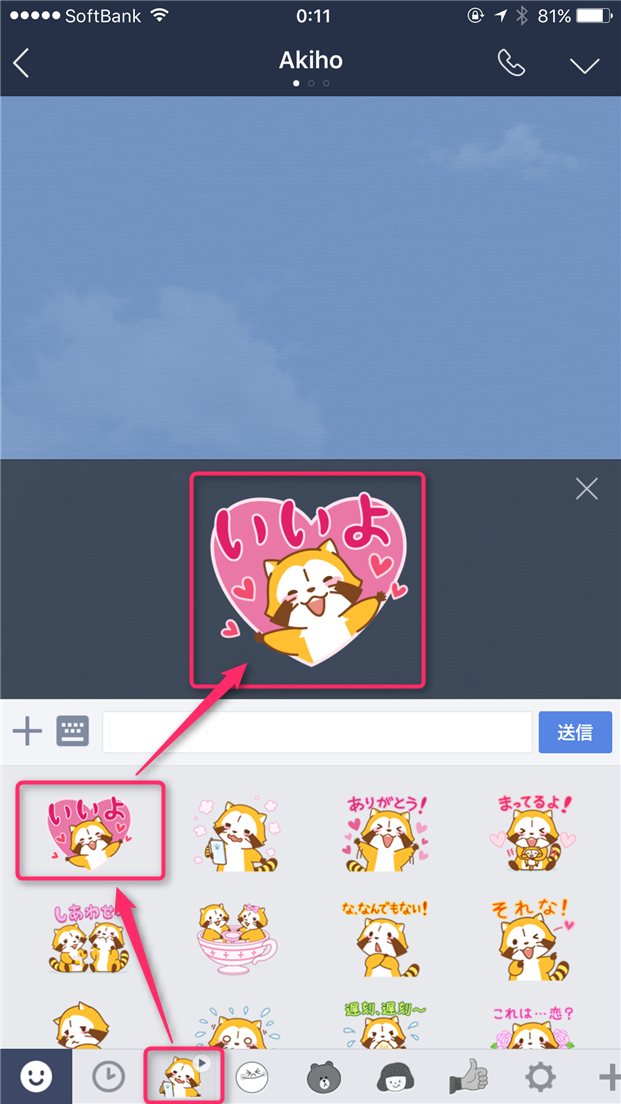
スポンサーリンク